Microsoft टीम की पृष्ठभूमि छवि कैसे बदलें
अनेक वस्तुओं का संग्रह / / April 03, 2023

Microsoft टीम एक लोकप्रिय कार्यालय अनुप्रयोग है जो आपको अपने संगठन के सदस्यों के साथ बातचीत करने की अनुमति देता है। Microsoft टीम के साथ, आप कार्य निष्पादित और असाइन कर सकते हैं, विभिन्न सदस्यों के साथ चैट कर सकते हैं, और शेड्यूल कर सकते हैं और मीटिंग्स में भाग ले सकते हैं। मीटिंग Microsoft Teams का एक आवश्यक घटक है, जो आपको अपने संगठन का प्रबंधन करने की अनुमति देता है। Microsoft Teams पृष्ठभूमि छवि Teams पर मीटिंग्स के दौरान एक प्रमुख विशेषता है; इससे आप अपने वीडियो बैकग्राउंड में तस्वीरें जोड़ सकते हैं। इस गाइड में, हम टीम मीटिंग्स और उनके लाभों के लिए पृष्ठभूमि बदलने के तरीकों पर चर्चा करेंगे।
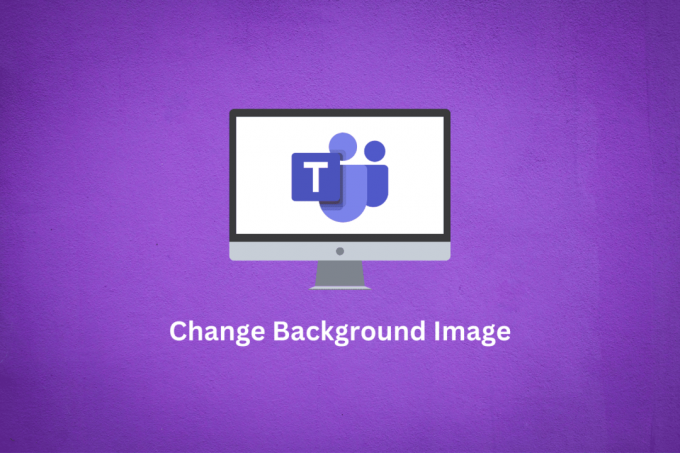
विषयसूची
- Microsoft टीम की पृष्ठभूमि छवि कैसे बदलें
- Microsoft Teams की पृष्ठभूमि छवि बदलने के क्या लाभ हैं?
- डेस्कटॉप ऐप पर माइक्रोसॉफ्ट टीम्स बैकग्राउंड इमेज कैसे बदलें?
- डेस्कटॉप ऐप पर टीम्स बैकग्राउंड को कैसे कस्टमाइज करें?
- एंड्रॉइड ऐप पर Microsoft टीम की पृष्ठभूमि छवि कैसे बदलें?
- एंड्रॉइड ऐप पर टीम्स बैकग्राउंड को कैसे कस्टमाइज़ करें?
Microsoft टीम की पृष्ठभूमि छवि कैसे बदलें
बेहतर समझ के लिए चित्रों का उपयोग करके विस्तृत तरीके से Microsoft टीम की पृष्ठभूमि छवि को कैसे बदलना है, यह प्रदर्शित करने के चरणों को जानने के लिए इस लेख को अंत तक पढ़ें।
Microsoft Teams की पृष्ठभूमि छवि बदलने के क्या लाभ हैं?
जब आप टीम में पृष्ठभूमि जोड़ते हैं, तो यह आपकी और आपकी टीम के सदस्यों की उत्पादकता बढ़ा सकता है। ए पृष्ठभूमि छवि आपकी प्रोफ़ाइल को एक विज़ुअल अपील देता है और आपके संगठन को अधिक उत्पादक बनने में मदद कर सकता है।
आइए कुछ पर चर्चा करें मुख्य लाभ Microsoft टीम मीटिंग के दौरान पृष्ठभूमि छवि का उपयोग करना।
- उत्पादकता बढ़ाने में मदद करता है: कई अध्ययनों में पाया गया है कि बैठकों के दौरान पृष्ठभूमि छवियों जैसे इंटरैक्टिव उपायों का उपयोग करने से कर्मचारी उत्पादकता को 10% तक बढ़ाने में मदद मिलती है। एक पृष्ठभूमि छवि टीम के सदस्यों के लिए संभावित आश्चर्य को खत्म कर सकती है और उन्हें एक मुख्य उद्देश्य पर ध्यान केंद्रित करने में सहायता कर सकती है।
- उपस्थिति बढ़ाने में मदद करता है: कई सर्वे में यह भी पाया गया है कि ज्यादातर कर्मचारी वीडियो मीटिंग के दौरान बैकग्राउंड डिस्टर्बेंस की वजह से निराश और विचलित हो जाते हैं। इसलिए, एक पृष्ठभूमि छवि आपको इन गड़बड़ी को हल करने में मदद करती है और अंततः मीटिंग के दौरान उपस्थिति बढ़ाती है।
- निजीकरण: पृष्ठभूमि में कस्टम छवियां जोड़कर, टीम उपयोगकर्ताओं को उनके व्यक्तित्व का स्पर्श जोड़ने की अनुमति देती है। वीडियो मीटिंग में अलग-अलग व्यक्तित्वों को व्यक्त करने का यह एक मज़ेदार तरीका है, जो इंटरैक्टिव मीटिंग वातावरण के लिए एक अच्छा अभ्यास है।
- टीम स्पिरिट्स को बढ़ाने में मदद करता है: पृष्ठभूमि छवियां आपको विभिन्न संगठनात्मक पहल शुरू करने में भी मदद कर सकती हैं। आप समुदाय और संगठनात्मक अभियान शुरू कर सकते हैं और टीम के सदस्यों के साथ सहयोग कर सकते हैं।
डेस्कटॉप ऐप पर माइक्रोसॉफ्ट टीम्स बैकग्राउंड इमेज कैसे बदलें?
Microsoft Teams का उपयोग आपके कंप्यूटर पर डेस्कटॉप एप्लिकेशन इंस्टॉल करके किया जा सकता है। एप्लिकेशन आपको टीम सुविधा का उपयोग करने की अनुमति देता है; आप अपने कंप्यूटर से मीटिंग में शामिल हो सकते हैं और शेड्यूल कर सकते हैं। Microsoft Teams के साथ मीटिंग में ध्वनि या वीडियो कॉल द्वारा शामिल किया जा सकता है. Microsoft Teams आपको Teams Meetings के लिए पृष्ठभूमि जोड़ने और बदलने की भी अनुमति देता है; जैसा कि हम पहले ही चर्चा कर चुके हैं, ये पृष्ठभूमि चित्र मीटिंग के दौरान बहुत उपयोगी हो सकते हैं।
निम्नलिखित अनुभागों में, हम कस्टम पृष्ठभूमि टीमों और पृष्ठभूमि छवियों को जोड़ने के विभिन्न तरीकों पर चर्चा करेंगे।
विधि 1: मिलने से पहले
जब आप Microsoft Teams के साथ मीटिंग सेट करते हैं, तो आपको मीटिंग सेट करने के लिए कुछ विकल्प दिए जाते हैं। इस प्रकार, आप ऑडियो सेट कर सकते हैं और वीडियो सेटिंग्स मुलाकात के लिए। आप Teams के लिए पृष्ठभूमि छवि को भी समायोजित कर सकते हैं। पृष्ठभूमि छवि को बदलने के लिए आप इन सरल चरणों का पालन कर सकते हैं।
1. ए पर नेविगेट करें वांछित बैठक पर माइक्रोसॉफ्ट टीमें डेस्कटॉप ऐप।
2. से अपना वीडियो और ऑडियो विकल्प चुनें स्क्रीन, चालू करो के लिए टॉगल करें वीडियो आइकन.

3. अब, पर क्लिक करें बैकग्राउंड फिल्टर.
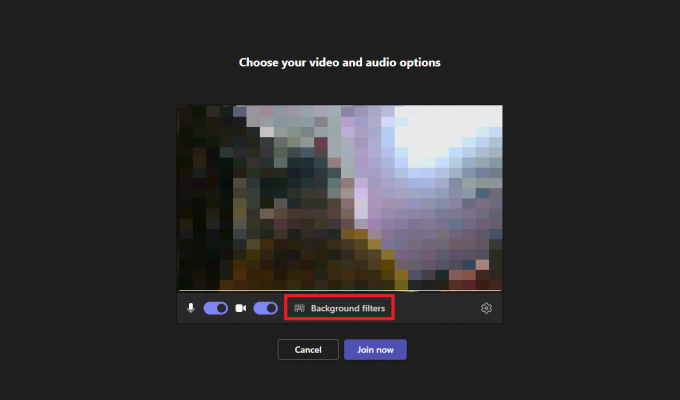
4. दाएँ फलक से, का चयन करें वांछित पृष्ठभूमि छवि.
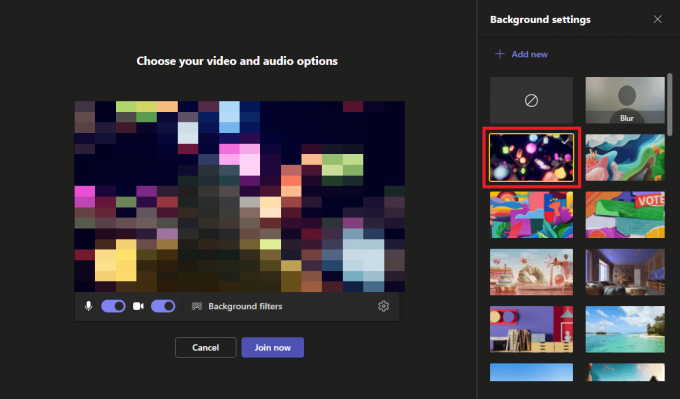
5. अंत में, पर क्लिक करें अब शामिल हों बैठक में शामिल होने के लिए।
टिप्पणी: आप पर भी क्लिक कर सकते हैं कलंक एक होने के बजाय पृष्ठभूमि को धुंधला करने का विकल्प।
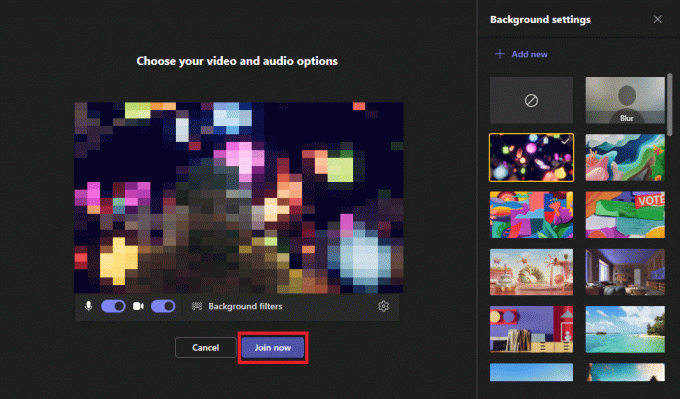
यह भी पढ़ें: माइक्रोसॉफ्ट वर्ड में बैकग्राउंड कलर कैसे बदलें
विधि 2: बैठक के दौरान
यदि आप पहले से ही किसी मीटिंग में हैं और अपने वीडियो के लिए पृष्ठभूमि छवि बदलना चाहते हैं, तो MS Teams आपको एक सक्रिय मीटिंग के दौरान पृष्ठभूमि छवियों को जोड़ने की अनुमति देती है। मीटिंग के दौरान पृष्ठभूमि की छवि बदलने के लिए आप इन सरल चरणों का पालन कर सकते हैं।
1. पर चल रही बैठक स्क्रीन, ढूँढें और उस पर क्लिक करें अधिक शीर्ष मेनू पैनल से आइकन।
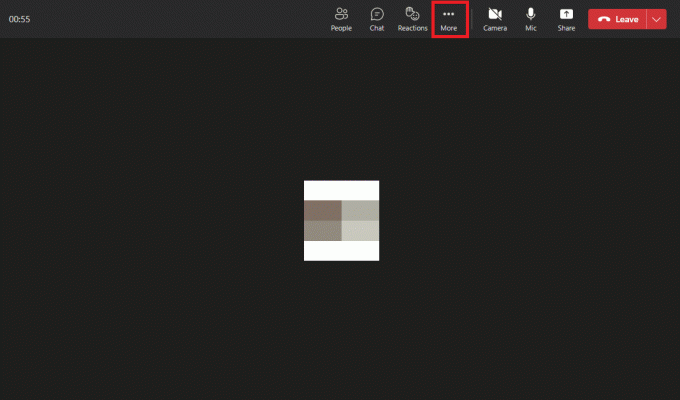
2. पर क्लिक करें पृष्ठभूमि प्रभाव.
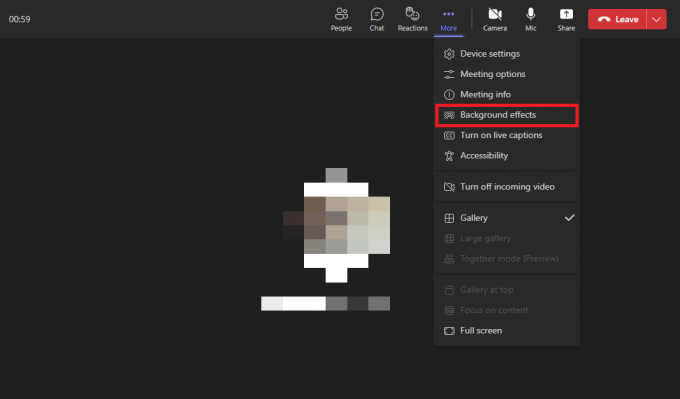
3. दाएँ फलक से, पर क्लिक करें वांछित पृष्ठभूमि छवि.
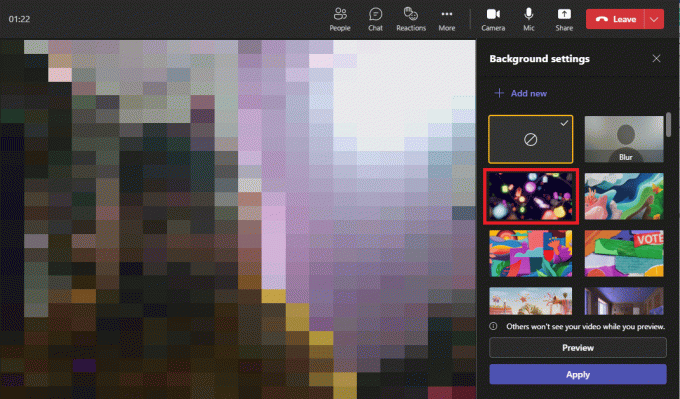
4. अंत में, पर क्लिक करें आवेदन करना अपनी वीडियो पृष्ठभूमि में छवि जोड़ने के लिए।
टिप्पणी: आप पर भी क्लिक कर सकते हैं कलंक वर्तमान वास्तविक पृष्ठभूमि को धुंधला करने का विकल्प।

डेस्कटॉप ऐप पर टीम्स बैकग्राउंड को कैसे कस्टमाइज करें?
Microsoft टीम आपको अपनी कंप्यूटर गैलरी से एक छवि जोड़कर टीम मीटिंग के लिए पृष्ठभूमि को अनुकूलित करने और बदलने की अनुमति भी देती है। कस्टम बैकग्राउंड टीम्स फीचर आपको अपनी मीटिंग की थीम सेट करने और मीटिंग को अधिक इंटरैक्टिव और व्यक्तिगत बनाने की अनुमति देता है। आप डेस्कटॉप एप्लिकेशन पर टीमों को अनुकूलित करने और पृष्ठभूमि जोड़ने के लिए इन सरल चरणों का पालन कर सकते हैं।
1. पर माइक्रोसॉफ्ट टीमें डेस्कटॉप ऐप, शामिल हों वांछित बैठक.
2. सक्षम के लिए टॉगल करें वीडियो विकल्प।

3. पर क्लिक करें बैकग्राउंड फिल्टर.
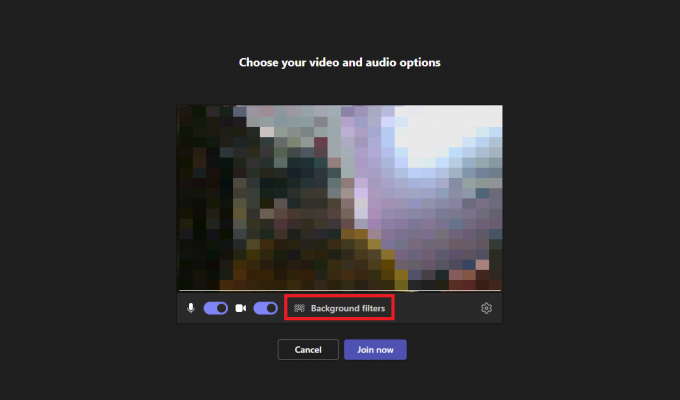
4. अब, पर क्लिक करें + नया जोड़ें.
टिप्पणी: एक जोड़ने के लिए अनुकूलित पृष्ठभूमि छवि अपनी Microsoft Teams मीटिंग के लिए, आपको एक ऐसी छवि का चयन करना होगा जो कुछ आवश्यकताओं को पूरा करती हो। Microsoft Teams मीटिंग के लिए कस्टम पृष्ठभूमि छवि के लिए निम्नलिखित पसंदीदा आवश्यकताएँ हैं।
- न्यूनतम आकार: 360 x 360 पिक्सेल
- अधिकतम आकार: 2048 x 2048 पीएक्स
- फ़ाइल प्रकारों: जेपीईजी, जेपीजी, पीएनजी, बीएमपी
- आस्पेक्ट अनुपात: 4 से बड़ा

5. अंत में, पर क्लिक करें अब शामिल हों अपनी अनुकूलित पृष्ठभूमि के साथ मीटिंग में प्रवेश करने के लिए।

यह भी पढ़ें: क्या Microsoft टीम मेरे फ़ोन की निगरानी कर सकती है?
एंड्रॉइड ऐप पर Microsoft टीम की पृष्ठभूमि छवि कैसे बदलें?
Microsoft Teams Android मोबाइल फ़ोन पर निःशुल्क स्थापित करने के लिए उपलब्ध है। एप्लिकेशन आपको अपने मोबाइल डिवाइस पर टीम्स डेस्कटॉप एप्लिकेशन के सभी प्रमुख कार्यों का उपयोग करने की अनुमति देता है। आप मीटिंग शेड्यूल कर सकते हैं और मीटिंग में शामिल हो सकते हैं और Microsoft Teams के लिए अन्य महत्वपूर्ण कार्य कर सकते हैं। आप अपनी Microsoft Teams मीटिंग्स के लिए पृष्ठभूमि चित्र भी जोड़ सकते हैं।
अगले अनुभाग में, हम Microsoft Teams पर मीटिंग में शामिल होने के दौरान और उससे पहले पृष्ठभूमि छवियों को जोड़ने के चरणों पर चर्चा करेंगे।
विधि 1: मिलने से पहले
जब आप अपने मोबाइल एप्लिकेशन से टीम मीटिंग में शामिल होते हैं, तो आपको टीम मीटिंग की पृष्ठभूमि बदलने के लिए कुछ सेटिंग विकल्प दिए जाते हैं। यहां आप मीटिंग के लिए ऑडियो और वीडियो सेटिंग सेट कर सकते हैं। आप Teams में पृष्ठभूमि भी जोड़ सकते हैं.
1. खोलें माइक्रोसॉफ्ट टीमें अपने फोन पर आवेदन।

2. पर नेविगेट करें वांछित बैठक स्क्रीन प्रारंभ करें।
3. चालू करो के लिए टॉगल करें वीडियो.
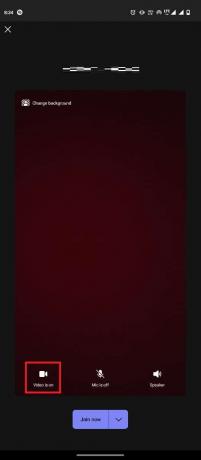
4. स्क्रीन के ऊपरी-बाएँ से, पर टैप करें पृष्ठिका बदलो.

5. अंत में, का चयन करें वांछित पृष्ठभूमि छवि.
टिप्पणी: आप पर भी क्लिक कर सकते हैं कलंक पृष्ठभूमि को धुंधला करने का विकल्प।

विधि 2: बैठक के दौरान
एक बार जब आप पहले से ही मीटिंग में होते हैं, तो आप अपनी पृष्ठभूमि छवि भी बदल सकते हैं। मोबाइल एप्लिकेशन की विधि डेस्कटॉप एप्लिकेशन से अलग नहीं है। टीम्स मीटिंग के दौरान बैकग्राउंड इमेज सेट करने के लिए आप इन सरल चरणों का पालन कर सकते हैं।
1. लॉन्च करें टीमें आपके फोन पर ऐप।
2. अब, जोड़ना वांछित बैठक टीमों पर।
3. पर टैप करें तीन बिंदीदार चिह्न नीचे मेनू पैनल से।

4. फिर, पर टैप करें पृष्ठिका बदलो.
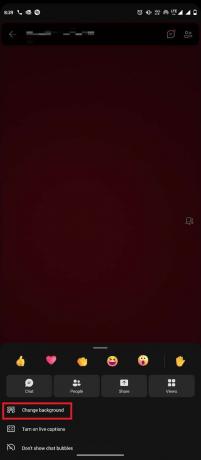
5. अंत में, का चयन करें वांछित पृष्ठभूमि छवि.
टिप्पणी: आप पर भी क्लिक कर सकते हैं कलंक पृष्ठभूमि को धुंधला करने का विकल्प।
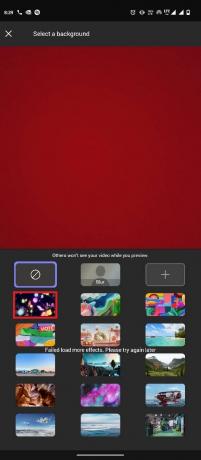
यह भी पढ़ें: ज़ूम में बैकग्राउंड को ब्लर कैसे करें
एंड्रॉइड ऐप पर टीम्स बैकग्राउंड को कैसे कस्टमाइज़ करें?
आप अपने मोबाइल फोन गैलरी से पृष्ठभूमि छवि जोड़कर एंड्रॉइड एप्लिकेशन पर टीमों के लिए पृष्ठभूमि छवि को भी अनुकूलित कर सकते हैं। मीटिंग के लिए कस्टम छवि जोड़ने के लिए आप इन सरल चरणों का पालन कर सकते हैं।
1. खोलें टीमें ऐप और ज्वाइन करें वांछित बैठक.
2. फिर, पर टैप करें तीन बिंदीदार आइकन>पृष्ठिका बदलो.
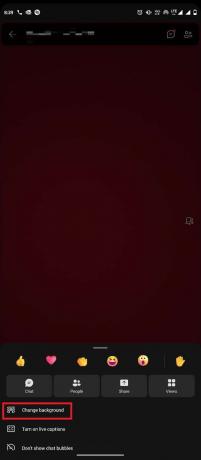
3. अब, पर टैप करें + चिह्न.

4. का चयन करें वांछित चित्र फोन की गैलरी से इसे पृष्ठभूमि छवि के रूप में जोड़ने के लिए।
अक्सर पूछे जाने वाले प्रश्न (एफएक्यू)
Q1। Microsoft टीम किसके लिए उपयोग की जाती है?
उत्तर:. Microsoft टीम सबसे लोकप्रिय कार्यालय अनुप्रयोगों में से एक है जिसका उपयोग किया जाता है संगठनों के मामलों के लिए संचार का संचालन और प्रबंधन.
Q2। क्या मैं Microsoft Teams के साथ बैठकें आयोजित कर सकता हूँ?
उत्तर:. हाँ, आप Microsoft Teams के साथ वॉइस और वीडियो मीटिंग शेड्यूल और व्यवस्थित कर सकते हैं।
Q3। क्या मैं टीम मीटिंग में पृष्ठभूमि चित्र जोड़ सकता हूँ?
उत्तर:. हाँ, आप टीम मीटिंग में पृष्ठभूमि चित्र जोड़ सकते हैं; आप या तो डिफ़ॉल्ट चित्र जोड़ सकते हैं या कस्टम चित्र जोड़ सकते हैं।
अनुशंसित:
- कुछ सेकंड के लिए बिजली क्यों चली जाती है?
- Amazon पर बिलिंग पता कैसे बदलें
- सर्वश्रेष्ठ 10 Microsoft टीम सुविधाएँ
- माइक्रोसॉफ्ट वर्ड के लिए बैकग्राउंड पिक्चर कैसे सेट करें I
हमें उम्मीद है कि यह मार्गदर्शिका आपके लिए उपयोगी थी और आप इसे बदलने में सक्षम थे Microsoft टीम पृष्ठभूमि छवि. नीचे टिप्पणी अनुभाग के माध्यम से अपने प्रश्नों और सुझावों के साथ हम तक पहुंचने में संकोच न करें। इसके अलावा, हमें बताएं कि आप आगे क्या सीखना चाहते हैं.



